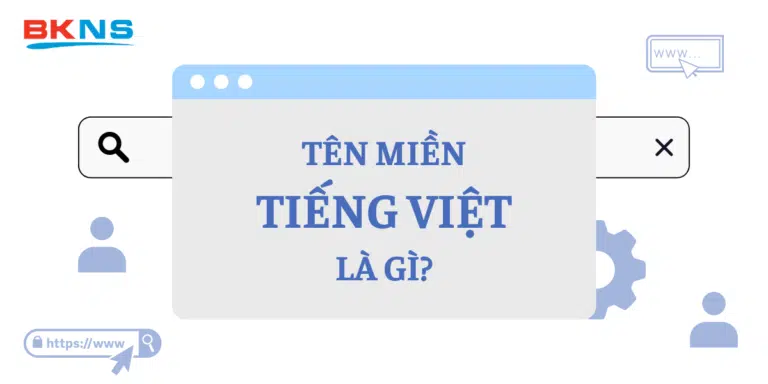Hệ thống tên miền (DNS) đóng vai trò rất quan trọng trong việc truy cập website. Kiểm tra DNS Domain giúp đảm bảo rằng tất cả tên miền đều được trỏ đến đúng địa chỉ IP và các bản ghi DNS được cấu hình chính xác. Bài viết này BKNS sẽ hướng dẫn bạn cách kiểm tra DNS Domain bằng các công cụ và phương pháp khác nhau.

Tóm Tắt Bài Viết
Một số loại bản ghi DNS
-
- A record: Bản ghi A (Address record) là loại bản ghi DNS cơ bản nhất, dùng để liên kết tên miền với địa chỉ IP.
- AAAA record: Loại bản ghi này tương tự như bản ghi A nhưng dành cho địa chỉ IPv6.
- MX record: Bản ghi MX (Mail Exchanger record) được sử dụng để định tuyến email đến máy chủ email chính xác.
- CNAME record: Bản ghi CNAME tạo ra bí danh cho một tên miền khác.
- NS record: Bản ghi NS chỉ ra máy chủ DNS nào có thẩm quyền cho tên miền
- PTR record: Bản ghi PTR thực hiện tra cứu con trỏ ngược, liên kết địa chỉ IP với tên miền.
- SOA record: Bản ghi SOA bắt đầu một khu vực quyền hạn trong DNS và chứa thông tin về khu vực đó, chẳng hạn như tên miền chính, máy chủ tên chính và số sê-ri.
- SRV record: Bản ghi SRV xác định vị trí dịch vụ cụ thể trên máy chủ.
- TXT record: Bản ghi TXT cho phép lưu trữ văn bản tùy ý trong cơ sở dữ liệu DNS.
Lợi ích của Domain DNS Check

Kiểm tra Domain DNS mang lại rất nhiều lợi ích quan trọng cho người dùng, bao gồm:
-
- Xác minh cài đặt DNS: Đảm bảo tên miền được trỏ đến đúng địa chỉ IP và khắc phục sự cố kết nối.
- Phát hiện lỗi cấu hình: Xác định lỗi chính tả và nhận biết cài đặt không hợp lệ.
- Nâng cao bảo mật: Phát hiện các cuộc tấn công giả mạo DNS và xác định các bản ghi DNS độc hại.
- Theo dõi hiệu suất DNS: Giám sát thời gian phản hồi DNS và xác định các vấn đề về hiệu suất.
- Khắc phục sự cố nhanh chóng: Xác định nguyên nhân của sự cố và áp dụng các giải pháp phù hợp.
Kiểm tra DNS của Domain
Kiểm tra DNS Domain với lệnh nslookup
Bước 1: Mở cửa sổ Command Prompt
-
- Trên Windows: Nhấn tổ hợp phím Windows + R, nhập “cmd” và nhấn Enter.

-
- Trên macOS: Nhấn Command + Space, nhập “Terminal” và nhấn Enter.
Bước 2: Gõ lệnh ping domain
Ví dụ: ping demo.bkns.vn

Hệ thống sẽ trả về kết quả là địa chỉ IP mà domain đang trỏ tới.
Bước 3: Sử dụng lệnh nslookup để kiểm tra các bản ghi
type = domain
Kết quả trả về tất cả các record của domain. Bạn có thể thấy record AAA cho biết địa chỉ IPv6 mà domain đang trỏ tới.
Check domain DNS với Viewdns
Bước 1: Truy cập trang web Viewdns

Bước 2: Nhập tên miền bạn muốn kiểm tra vào thanh tìm kiếm
Viewdns sẽ hiện thị cho bạn các thông tin về tên miền bạn muốn kiểm tra.

BKNS – Nhà cung cấp tên miền quốc gia Việt Nam uy tín
BKNS tự hào là một trong những nhà cung cấp tên miền uy tín, chất lượng và phổ biến tại Việt Nam. BKNS đã có hơn 13 năm hoạt động trong lĩnh vực website cung cấp Domain, Hosting, VPS, Email,… với sự tín nhiệm của hàng nghìn khách hàng đã và đang sử dụng dịch vụ.
BKNS đã khẳng định được vị thế trong ngành, bên cạnh đó, luôn đảm bảo cam kết mang đến cho khách hàng các tên miền chất lượng với giá cả hợp lý. Đội ngũ hỗ trợ của BKNS luôn sẵn sàng giải đáp mọi thắc mắc và hỗ trợ khách hàng trong quá trình sử dụng dịch vụ tên miền. Các dịch vụ mà BKNS cung cấp về tên miền bao gồm:
-
- Chuyển nhượng tên miền.
- Giữ chỗ tên miền.
- Bảo vệ tên miền.
- Gia hạn tên miền.
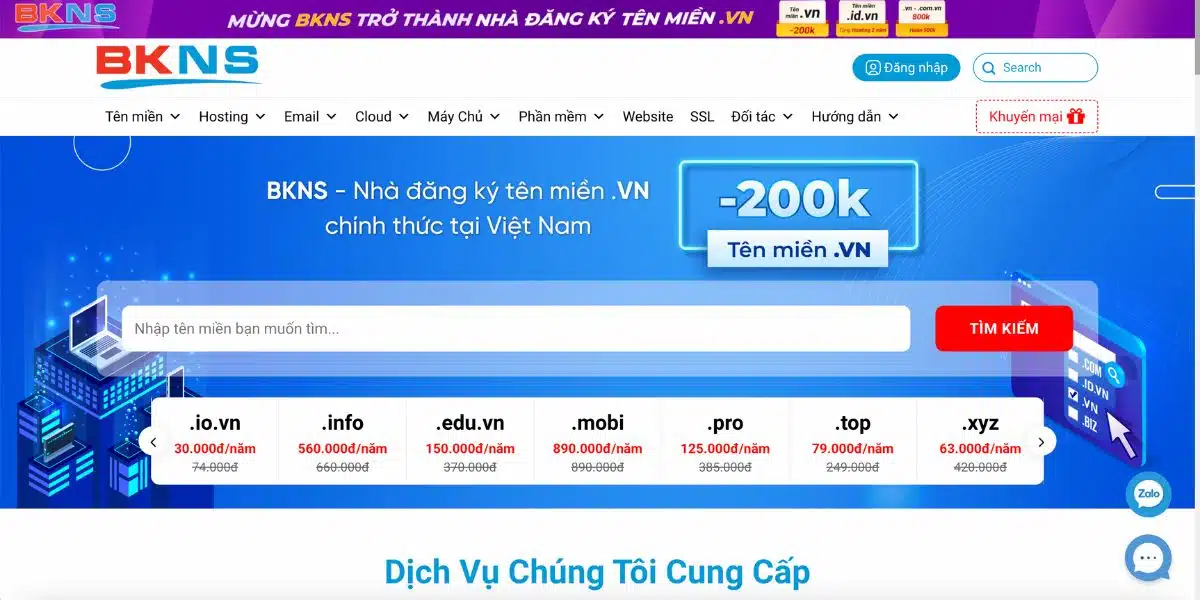
Lời kết
Tóm lại, việc kiểm tra DNS Domain là một việc làm cần thiết để đảm bảo tên miền của bạn hoạt động một cách chính xác, hiệu quả và an toàn. Hy vọng bài viết của BKNS đã giúp bạn biết cách kiểm tra DNS Domain đơn giản, dễ dàng. Ngoài ra bạn có thể tham khảo thêm các dịch vụ khác của BKNS nhé!